华硕的P5QPRO主板组建RAID_0模式
如何做RAID 0
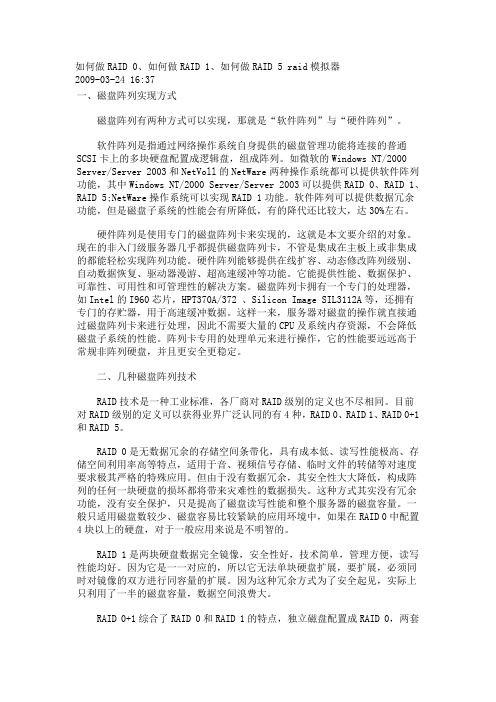
如何做RAID 0、如何做RAID 1、如何做RAID 5 raid模拟器2009-03-24 16:37一、磁盘阵列实现方式磁盘阵列有两种方式可以实现,那就是“软件阵列”与“硬件阵列”。
软件阵列是指通过网络操作系统自身提供的磁盘管理功能将连接的普通SCSI卡上的多块硬盘配置成逻辑盘,组成阵列。
如微软的Windows NT/2000 Server/Server 2003和NetVoll的NetWare两种操作系统都可以提供软件阵列功能,其中Windows NT/2000 Server/Server 2003可以提供RAID 0、RAID 1、RAID 5;NetWare操作系统可以实现RAID 1功能。
软件阵列可以提供数据冗余功能,但是磁盘子系统的性能会有所降低,有的降代还比较大,达30%左右。
硬件阵列是使用专门的磁盘阵列卡来实现的,这就是本文要介绍的对象。
现在的非入门级服务器几乎都提供磁盘阵列卡,不管是集成在主板上或非集成的都能轻松实现阵列功能。
硬件阵列能够提供在线扩容、动态修改阵列级别、自动数据恢复、驱动器漫游、超高速缓冲等功能。
它能提供性能、数据保护、可靠性、可用性和可管理性的解决方案。
磁盘阵列卡拥有一个专门的处理器,如Intel的I960芯片,HPT370A/372 、Silicon Image SIL3112A等,还拥有专门的存贮器,用于高速缓冲数据。
这样一来,服务器对磁盘的操作就直接通过磁盘阵列卡来进行处理,因此不需要大量的CPU及系统内存资源,不会降低磁盘子系统的性能。
阵列卡专用的处理单元来进行操作,它的性能要远远高于常规非阵列硬盘,并且更安全更稳定。
二、几种磁盘阵列技术RAID技术是一种工业标准,各厂商对RAID级别的定义也不尽相同。
目前对RAID级别的定义可以获得业界广泛认同的有4种,RAID 0、RAID 1、RAID 0+1和RAID 5。
RAID 0是无数据冗余的存储空间条带化,具有成本低、读写性能极高、存储空间利用率高等特点,适用于音、视频信号存储、临时文件的转储等对速度要求极其严格的特殊应用。
RAID配置教程磁盘阵列的构建与管理
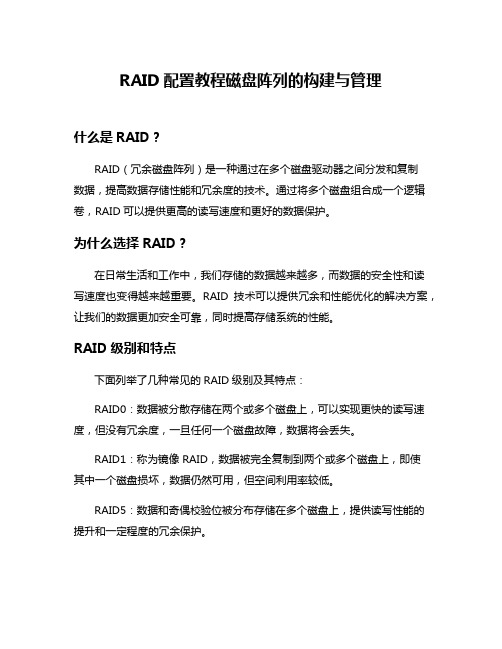
RAID配置教程磁盘阵列的构建与管理什么是RAID?RAID(冗余磁盘阵列)是一种通过在多个磁盘驱动器之间分发和复制数据,提高数据存储性能和冗余度的技术。
通过将多个磁盘组合成一个逻辑卷,RAID可以提供更高的读写速度和更好的数据保护。
为什么选择RAID?在日常生活和工作中,我们存储的数据越来越多,而数据的安全性和读写速度也变得越来越重要。
RAID技术可以提供冗余和性能优化的解决方案,让我们的数据更加安全可靠,同时提高存储系统的性能。
RAID级别和特点下面列举了几种常见的RAID级别及其特点:RAID0:数据被分散存储在两个或多个磁盘上,可以实现更快的读写速度,但没有冗余度,一旦任何一个磁盘故障,数据将会丢失。
RAID1:称为镜像RAID,数据被完全复制到两个或多个磁盘上,即使其中一个磁盘损坏,数据仍然可用,但空间利用率较低。
RAID5:数据和奇偶校验位被分布存储在多个磁盘上,提供读写性能的提升和一定程度的冗余保护。
RAID6:类似于RAID5,但具有更高的冗余度,可以同时容忍两个磁盘故障,提供更高的数据保护。
RAID10:RAID1和RAID0的组合,数据被复制并分布存储在多个RAID组中,提供了更好的性能和冗余性。
RAID的构建与管理步骤步骤1:选择合适的硬件我们需要选择适合的RAID控制器和硬盘驱动器。
RAID控制器是一个专门设计用于管理磁盘阵列的设备,而硬盘驱动器则是存储数据的介质。
确保RAID控制器和硬盘驱动器兼容并满足你的需求。
步骤2:连接硬盘驱动器将硬盘驱动器连接到RAID控制器。
根据RAID级别的要求,可能需要连接两个或多个硬盘驱动器。
步骤3:进入RAID控制器界面开机时按下相应的键进入RAID控制器的设置界面。
不同的RAID控制器有不同的设置方式,请参考相应的用户手册或指南。
步骤4:创建RAID组在RAID控制器设置界面中,选择创建RAID组。
根据需求选择RAID 级别,并将需要组合为RAID的硬盘驱动器添加到RAID组中。
RAID0和RAID1的制作硬件安装
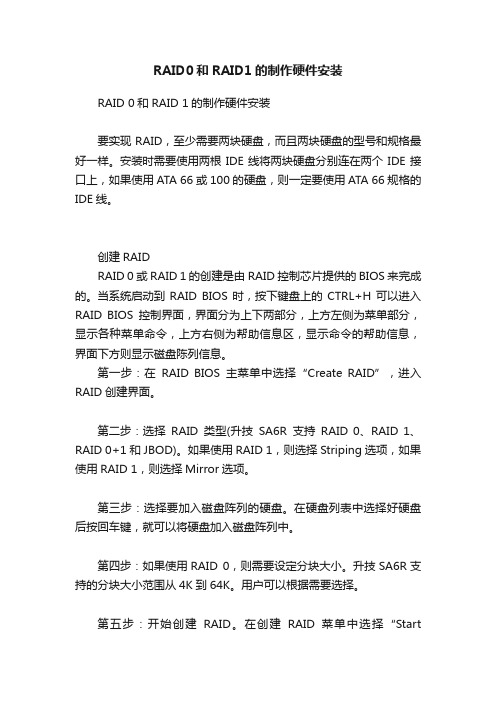
RAID0和RAID1的制作硬件安装RAID 0和RAID 1的制作硬件安装要实现RAID,至少需要两块硬盘,而且两块硬盘的型号和规格最好一样。
安装时需要使用两根IDE线将两块硬盘分别连在两个IDE接口上,如果使用ATA 66或100的硬盘,则一定要使用ATA 66规格的IDE线。
创建RAIDRAID 0或RAID 1的创建是由RAID控制芯片提供的BIOS来完成的。
当系统启动到RAID BIOS时,按下键盘上的CTRL+H可以进入RAID BIOS控制界面,界面分为上下两部分,上方左侧为菜单部分,显示各种菜单命令,上方右侧为帮助信息区,显示命令的帮助信息,界面下方则显示磁盘陈列信息。
第一步:在RAID BIOS主菜单中选择“Create RAID”,进入RAID创建界面。
第二步:选择RAID类型(升技SA6R支持RAID 0、RAID 1、RAID 0+1和JBOD)。
如果使用RAID 1,则选择Striping选项,如果使用RAID 1,则选择Mirror选项。
第三步:选择要加入磁盘阵列的硬盘。
在硬盘列表中选择好硬盘后按回车键,就可以将硬盘加入磁盘阵列中。
第四步:如果使用RAID 0,则需要设定分块大小。
升技SA6R支持的分块大小范围从4K到64K。
用户可以根据需要选择。
第五步:开始创建RAID。
在创建RAID菜单中选择“StartCreation Process”,系统会给出警告提示,确认后按下“Y”键,RAID创建过程就开始了,大约几秒钟即可完成。
这一部分操作完成后,两块独立的硬盘就变成了一个硬盘,如果使用RAID 0,整个容量将是两块硬盘的总和,如果使用RAID 1,则整个容量不变。
操作系统中的安装事项我们主要介绍Windows 98和Windows 2000下RAID的使用,其他操作系统在此不作介绍。
RAID 0和RAID 1的安装方式完全一样。
由于Windows 98的安装程序不支持RAID的安装,所以如果你在Windows 98下使用RAID,必须另外使用一块硬盘,这块硬盘连接在主板IDE接口上。
BIOS设置磁盘阵列RAID
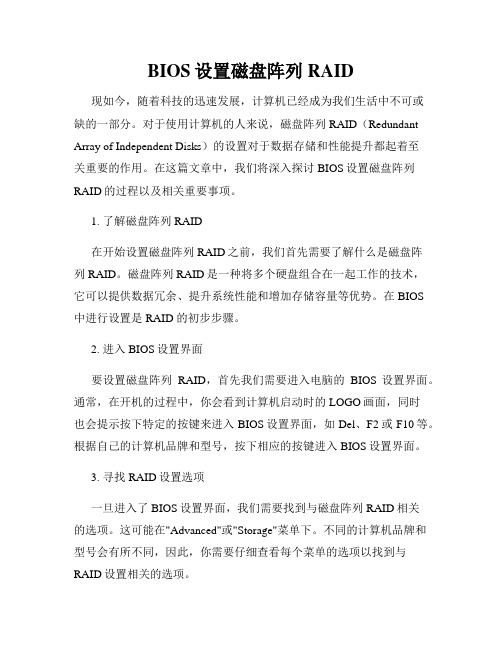
BIOS设置磁盘阵列RAID现如今,随着科技的迅速发展,计算机已经成为我们生活中不可或缺的一部分。
对于使用计算机的人来说,磁盘阵列RAID(Redundant Array of Independent Disks)的设置对于数据存储和性能提升都起着至关重要的作用。
在这篇文章中,我们将深入探讨BIOS设置磁盘阵列RAID的过程以及相关重要事项。
1. 了解磁盘阵列RAID在开始设置磁盘阵列RAID之前,我们首先需要了解什么是磁盘阵列RAID。
磁盘阵列RAID是一种将多个硬盘组合在一起工作的技术,它可以提供数据冗余、提升系统性能和增加存储容量等优势。
在BIOS中进行设置是 RAID 的初步步骤。
2. 进入BIOS设置界面要设置磁盘阵列RAID,首先我们需要进入电脑的BIOS设置界面。
通常,在开机的过程中,你会看到计算机启动时的LOGO画面,同时也会提示按下特定的按键来进入BIOS设置界面,如Del、F2或F10等。
根据自己的计算机品牌和型号,按下相应的按键进入BIOS设置界面。
3. 寻找RAID设置选项一旦进入了BIOS设置界面,我们需要找到与磁盘阵列RAID相关的选项。
这可能在"Advanced"或"Storage"菜单下。
不同的计算机品牌和型号会有所不同,因此,你需要仔细查看每个菜单的选项以找到与RAID设置相关的选项。
4. 启用RAID模式在找到与RAID设置相关的选项后,我们需要将其从"Disabled"或"IDE"模式更改为"RAID"模式。
这样可以启用磁盘阵列RAID技术。
5. 保存设置并重启计算机一旦我们对RAID设置进行了更改,我们需要保存设置并重启计算机,以使更改生效。
请注意,在重启计算机之前,请确保保存了所有正在运行的任务,并将所有重要的数据进行备份,以防止数据丢失。
6. 进入RAID配置界面在计算机重新启动后,我们需要按住特定的按键来进入RAID配置界面。
BIOS设置磁盘阵列RAID

BIOS设置磁盘阵列RAID在计算机硬件相关的设置中,BIOS是一个重要的程序,它允许计算机操作系统和硬件进行通讯。
在BIOS中,一些设置对计算机性能和稳定性有着关键的影响。
其中,设置磁盘阵列RAID是其中一个较为重要的选项。
本文将深入探讨BIOS设置磁盘阵列RAID的相关内容,以帮助读者更好地了解和配置自己的硬件。
一、RAIDRAID是一组独立的硬盘阵列,其目的是将多个磁盘驱动器整合成单一的逻辑驱动器,以提高系统性能和可靠性。
RAID可以使用不同的级别,包括RAID 0、RAID 1、RAID 5和RAID 10等,每种级别都有不同的目的和优点。
RAID 0级别是将两个或多个磁盘驱动器组合在一起,这样可以增加数据传输速度。
RAID 1级别是将两个磁盘驱动器镜像到一起,这样可以提高系统的可靠性。
RAID 5级别是将数据条带化,并使用奇偶校验码来检验数据。
RAID 10级别是将RAID 0和RAID 1结合在一起,它提供了RAID 0相同的速度,但同时仍具备RAID 1的数据冗余性。
二、BIOS设置磁盘阵列RAID在BIOS设置中,配置RAID是相对简单直观的。
需要进入计算机的BIOS菜单,一般是在计算机开机时按下DEL键、F2键等进入设置界面。
在设置菜单中,可以找到SATA控制器选项。
1. 打开RAID如果您的计算机中有多个硬盘驱动器,就可以在BIOS设置中选择将它们整合起来以提高性能和可靠性。
在SATA控制器选项下,可以找到RAID模式。
将其设为Enabled/开启状态后,你的计算机就支持RAID了。
2. 选择RAID级别在BIOS设置中,可以选择所需的RAID级别,包括RAID 0、RAID 1、RAID 5和RAID 10等级别。
有些电脑可能不支持所有的RAID级别,您需要根据您的硬件设置和需要选择合适的RAID级别。
3. 配置阵列在选择了所需的RAID级别后,需要配置硬盘驱动器以创建阵列。
如何组建raid0磁盘阵列?双硬盘组建Raid0磁盘阵列图文教程

如何组建raid0磁盘阵列?双硬盘组建Raid0磁盘阵列图文教程首先我们需要将2块硬盘都接入至sata3.0接口上,并完成供电,注:双固态或者双机械硬盘均可组建raid磁盘阵列。
双硬盘组建Raid0磁盘阵列图文教程首先我们将电脑开机,当电脑刚开机的一瞬间(出现Windows图标之前),我们按下键盘上的Del键或者Delete键进入主板BIOS界面中,我们进入Advanced(高级)选项卡中,再进入PCH Storage Configuration选项中,如下图所示:我们找到并进入“SATA Mode Selection”选项,一般会出现“AHCI 和Intel RST Premium With Intel Optane System Acceleration”几个选项,选择“Intel RST Premium With Intel Optane System Acceleration”。
(这是最新的raid)我们再来看看您的BIOS是否未关闭CSM,在Boot选项卡中,我们找到并进入“CSM (Compatibility Support Module)”,选择“Launch CSM”,选择“Disabled”(如果默认“Disabled”就不用管它),并OK确定,如下图所示。
按下键盘上F10保存主板BIOS设置并重启,我们需要再次按下键盘上的Del键或者Delete键进入主板BIOS界面中,进入Advanced(高级)选项卡中,Intel(R) Rapid Storage Technology,选择Create RAID Volume(创建RAID卷)。
最后我们再将两块硬盘的选项“Select disks”中修改为开启,我们再到下方的Create Volume进入查看RAID VOLUMes选项下面的项目是否达到了您2块硬盘可用容量的总和,如果达到了2块硬盘的总和表示组建RAID成功。
总结:由于每个品牌的主板BIOS有所不同,因此以上双硬盘组建Raid0磁盘阵列图文教程我们参考即可,方法大同小异。
华硕主板阵列

华硕主板阵列说明一:开机时请按<DELETE>进入BIOS如下图:
二:选择 <IDE Configuration> 按回车如下图
三:选择<Configure SAT As > 按回车设置为 [RAID]
开启〈Onboard Serial_ATA BOOTROM〉Enabled
四:按F10保存并退出重启计算机
五:〈pressing <Ctrl+I> when it prompts you to〉提示按下<Ctrl+I>进入RAID配置界面
六:这就是配置界面主菜单,可以访问的功能用于创建和管理您的RAID阵列
菜单如下
1.Create RAID V olume 创建磁盘阵列
2.Delete RAID V olume 删除磁盘阵列
3.Reset disks to Non-RAID 取消磁盘阵列
4.Exit 退出
七:建立 RAID 0 如图
1. 选择< Create RAID Volume> 然后按下 <Enter> 按键,会出现如下图所示
组菜单如下
磁盘名字
2.RAID Level 阵列等级
3.Disks 磁盘
4.strip size 缓存大小
5.capacity 容量
6.Create V olume 创建卷
八:在<Disk> 选项按下<Enter> 按键以便选择要进行阵列设置的硬盘
使用上、下方向键来选择硬盘最后保存并重启计算机
完毕希望对大家有帮助
惠州同城网盟。
手把手教你组建RAID

组建RAID从认识开始手把手教你建磁盘阵列最近,刚刚帮朋友装了一台电脑,朋友选择了160GB的SATA硬盘。
之前,朋友有一台老的电脑,由于经常在网上下载影片和游戏,因此对硬盘进行了几次升级,分几次购买了几块80GB PATA硬盘。
由于朋友的那台旧电脑实在没法再用,因此打算把几块硬盘组合起来,装进新配的电脑中使用。
因此朋友想组成RAID磁盘阵烈进行使用,以提高机器性能和增大磁盘的容量。
那么什么是RAID 呢?如何实现RAID功能?PATA与SATA硬盘能组建RAID磁盘阵列吗?于是笔者进行了整理搜集,得文如下:一、什么是RAID?其具备哪些常用的工具模式?即然提到了RAID磁盘阵列,那么我们就先来了解一下什么是RAID?所谓的RAID,是Redundant Arrays of Independent Disks的简称,中文为廉价冗余磁盘阵列。
由1987年由加州大学伯克利分校提出的,初衷是为了将较廉价的多个小磁盘进行组合来替代价格昂贵的大容量磁盘,希望单个磁盘损坏后不会影响到其它磁盘的继续使用,使数据更加的安全。
RAID作为一种廉价的磁盘冗余阵列,能够提供一个独立的大型存储设备解决方案。
在提高硬盘容量的同时,还能够充分提高硬盘的速度,使数据更加安全,更加易于磁盘的管理。
了解RAID基本定义以后,我们再来看看RAID的几种常见工作模式。
1、RAID 0RAID 0是最早出现的RAID模式,即Data Stripping数据分条技术。
RAID 0是组建磁盘阵列中最简单的一种形式,只需要2块以上的硬盘即可,成本低,可以提高整个磁盘的性能和吞吐量。
RAID 0没有提供冗余或错误修复能力,是实现成本是最低的。
RAID 0最简单的实现方式就是把N块同样的硬盘用硬件的形式通过智能磁盘控制器或用操作系统中的磁盘驱动程序以软件的方式串联在一起创建一个大的卷集。
在使用中电脑数据依次写入到各块硬盘中,它的最大优点就是可以整倍的提高硬盘的容量。
- 1、下载文档前请自行甄别文档内容的完整性,平台不提供额外的编辑、内容补充、找答案等附加服务。
- 2、"仅部分预览"的文档,不可在线预览部分如存在完整性等问题,可反馈申请退款(可完整预览的文档不适用该条件!)。
- 3、如文档侵犯您的权益,请联系客服反馈,我们会尽快为您处理(人工客服工作时间:9:00-18:30)。
华硕的P5QPRO主板组建RAID 0模式,并且安装VISTA 操作系统。
Intel测试平台近照
首先还是要进入BIOS系统,在Main菜单中选中Storage Configuration(存储配置)并回车,进入下图选项。
BIOS调试
将Configure SATA as(配置SATA为)选成RAID模式
高级选项
将将Controller Mode(控制器模式)选项设置为RAID
然后在Advanced菜单中选择Onboard DevicesConfiguration选项,将Controller Mode 同样设置成RAID模式,调试完毕。
下面进入将硬盘组建 RAID模式环节。
下图就是RAID菜单,当进入这个界面时,和AMD790GX 主板有所不同,用户需要选择Ctrl+I进入RAID设置模式。
RAID界面
RAID菜单
上图为RAID菜单,其中设置界面中按“1”键是创建RAID磁盘,按“2”键是删除RAID 磁盘,按“3”键是复位不需要组建的磁盘,按“4”键是退出。
组建RAID选项
上图为组建RAID的基本信息,其中第一选项为RAID磁盘取名,一般选择默认即可。
在第二个选项中按左右选择RAID0;第三个选项按空格,选择你需要建立RAID0的硬盘,这里笔者仅有两块硬盘,所以选项并没有激活,但如果你有三块或者以上的硬盘,则通过空格键选择需要组建RAID的磁盘。
最后在选项CreateVolume回车,并且按“Y”键保存。
至此,你的2块硬盘已经组建成RAID 0,按Esc退出,重启。
组建成功的RAID信息
下面进入安装Vista环节,这里我们需要带ICH10R的RAID 驱动,用户可以用主板自带的驱动程序安装,或者到主板的官方网站下载。
安装 Windows XP是需要 RAID驱动软盘的,而装Vista系统可以用华硕驱动光盘或者把驱动拷贝到U盘里面。
加载驱动程序
前面和平时安装Vista系统没有太大区别,只是当到了上图的时候我们需要先选择加载驱动程序选项,进入下图:
Vista支持U盘和光盘启动
这里笔者将事先准备好的U盘插入USB口中,并且选择正确的安装目录,如下图:
选择好正确驱动后单击下一步
系统开始自动安装
加载完驱动程序后,安装界面开始安装,笔者在这里也不再罗索了。
写在最后:以上笔者详细介绍了AMD和英特尔两大主流平台安装RAID的具体方法,有条件的用户不妨试试,相信通过RAID模式的组建,一定可以让您的电脑性能大幅提升。
不过笔者也提醒用户,在组建RAID模式的时候,要事先将原来的数据备份,因为将两块硬盘合并的时候会自动删除所有分区,导致数据丢失。
